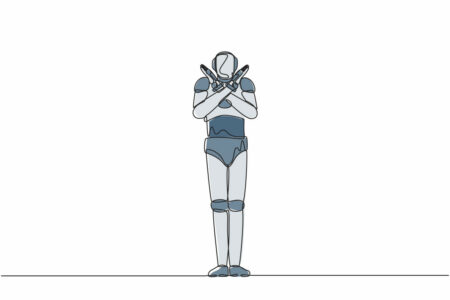Het eerste echte praktische gedeelte van de reeks. Pak wat te drinken en een bak chips, ga er goed voor zitten en bereid je voor, want ik ga mijn handen vuil maken (en jij ook, als je Linux eens wilt proberen)
 Apt en dpkg maken installatie makkelijk
Apt en dpkg maken installatie makkelijk
 Vandaag gaan we, zoals de titel al suggereert, Kubuntu installeren. Kubuntu is een Linuxdistributie, kijk in deel 4 van vorige week wat dat precies is, als je het niet meer weet. Eerst wil ik duidelijk maken waarom mijn keuze precies op Kubuntu is gevallen. Kubuntu is in principe gelijk aan de Ubuntu distributie, beide zijn gebaseerd op Debian, een traditionele, oudere distributie die al langer bestaat en dus redelijk populair en bekend is.
Vandaag gaan we, zoals de titel al suggereert, Kubuntu installeren. Kubuntu is een Linuxdistributie, kijk in deel 4 van vorige week wat dat precies is, als je het niet meer weet. Eerst wil ik duidelijk maken waarom mijn keuze precies op Kubuntu is gevallen. Kubuntu is in principe gelijk aan de Ubuntu distributie, beide zijn gebaseerd op Debian, een traditionele, oudere distributie die al langer bestaat en dus redelijk populair en bekend is.
Ubuntu heeft apt en dpkg overgenomen van Debian en dit werkt dus identiek. Kijk in deel 5 om tezien hoe het precies werkt. Dit is een van de redenen waarom ik Kubuntu heb gekozen. Het packagesysteem werkt in mijn ogen gewoon erg goed. Ubuntu en Kubuntu installeren in tegenstelling tot Debian, standaard synaptic mee. Dit is een grafisch programma wat erg makkelijk werkt met het installeren en updaten van programma’s.
 Lichte installatie
Lichte installatie
In tegenstelling tot Debian heeft (K)Ubuntu een hele goede hardwareherkenning. Ik wil niet beweren dat die van Debian slecht is, maar in deze distributie is het echt heel goed geregeld. Bijna alles werkt gewoon gelijk. Erg handig voor beginners, omdat je soms eventjes moet weten hoe je bepaalde hardware aan de praat moet krijgen.
De keuze voor Kubuntu, en niet voor SUSE, Mandriva of Fedora Core, heb ik ook gemaakt omdat deze distributie best licht is. De installatie-cd’s van Mandriva, Fedora Core en SUSE nemen vaak enkele cd’s of soms zelfs dvd’s in. De installatie van Kubuntu past op een cd en als je te lui bent om er eentje te downloaden en te branden, kan je hem ook nog gratis bestellen. Je krijgt dan een leuk hoesje met twee cd’s: een installatie cd en een live cd. Met deze live cd kan je de computer opstarten vanaf de cd-rom om zonder iets te installeren eventjes te kijken hoe het werkt.
 Waarom ik Kubuntu pak en niet Ubuntu is omdat Kubuntu KDE heeft, wat ik net iets gebruiksvriendelijker vind dan Gnome. Dit komt omdat KDE meer op Windows lijkt en je jezelf dus sneller thuis zal voelen binnen de grafische interface. Ook vind ik KDE mooier dan Gnome, maar dat is uiteraard een persoonlijke keus.
Waarom ik Kubuntu pak en niet Ubuntu is omdat Kubuntu KDE heeft, wat ik net iets gebruiksvriendelijker vind dan Gnome. Dit komt omdat KDE meer op Windows lijkt en je jezelf dus sneller thuis zal voelen binnen de grafische interface. Ook vind ik KDE mooier dan Gnome, maar dat is uiteraard een persoonlijke keus.
Niets houdt je tegen om Ubuntu of zelfs maar een andere distributie te gebruiken als Kubuntu je niks lijkt. Maar aangezien Kubuntu en Ubuntu erg ‘af’ zijn qua programmatuur hoef je niet veel te zoeken naar nieuwe programma’s. Bijna alles wordt voor je geïnstalleerd en je systeem is gelijk klaar voor gebruik.
Met andere distributies is het vaak zo dat je eerst zelf nog een heleboel softwarepakketten moet installeren. Dit is voor gevorderde gebruikers dan ook wel leuk, want die hebben meestal al hun eigen programma’s ontdekt en hangen daar erg aan en
willen dan geen voorgekauwde spullen hebben die ze toch niet gebruiken. En als je Windows op je
computer zet moet je toch ook alle andere software eerst installeren?
De beginner heeft immers niet al te veel kennis van het aanbod aan programma’s en daarvoor zal de standaarduitrusting in het begin ook zeker voldoen.
 Voordat je begint met installeren…
Voordat je begint met installeren…
 Kubuntu is hier te downloaden. Het bestand is één cd groot en met een snelle verbinding duurt het een uurtje om deze binnen te halen. Vervolgens moet je hem met Nero als een ISO op een cd branden. Pak je eerst de ISO uit, dan boot de cdrom niet.
Kubuntu is hier te downloaden. Het bestand is één cd groot en met een snelle verbinding duurt het een uurtje om deze binnen te halen. Vervolgens moet je hem met Nero als een ISO op een cd branden. Pak je eerst de ISO uit, dan boot de cdrom niet.
Als je een cd hebt, kan je deze tutorial volgen, die door iCy^ geschreven is. Het is weliswaar Ubuntu, maar de installatie van beide systemen komt precies op hetzelfde neer.
Een opmerking die ik persoonlijk toe wil voegen: zorg dat je vrije ruimte hebt op je harde schijf, dus ongepartitioneerd. Dit kan je bereiken met een programma als Partition Magic voor Windows.
In de installatie is het vervolgens mogelijk om de grootste aaneengesloten vrije ruimte automatisch te laten partitioneren. Hiermee is het voor een beginner ook gelijk goed gedaan en hoeft hij geen kennis te hebben van het Linux bestandssysteem, wat anders werkt dan dat van Windows.
Uiteraard kan je ook dualbooten, dus met twee besturingssystemen tegelijk op je pc werken. Als je dit wilt doen moet je zorgen dat je eerst Windows installeert en daarna pas Linux, omdat een installatie van Windows de MBR overschrijft, waardoor je je Linux installatie niet meer kan opstarten. Ook hoef je bootloader bij Kubuntu niet zelf in te stellen, omdat hij dit zelf uitzoekt en Windows erin betrekt als hij deze aantreft op de PC.
Veel succes, voor vragen kan je uiteraard gewoon op het forum terecht.

 In deze reeks zijn eerder verschenen:
In deze reeks zijn eerder verschenen: